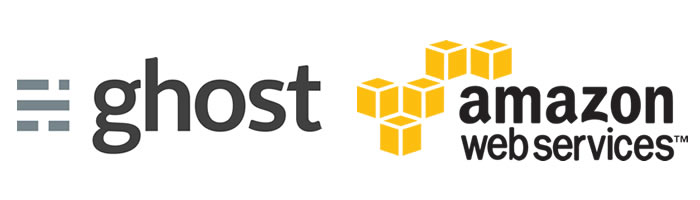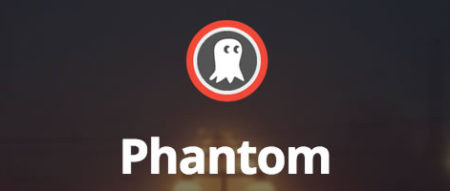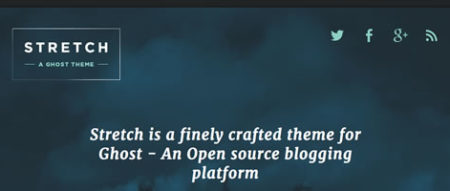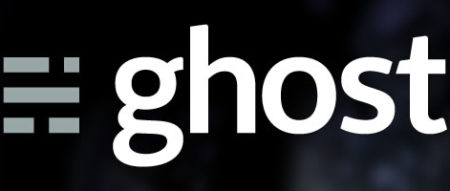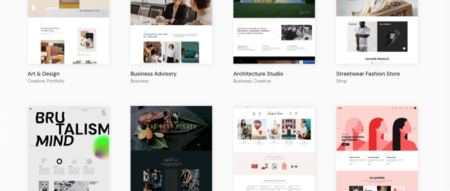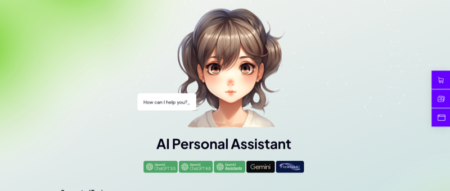アマゾンの提供するクラウドサービスAWSに、シンプルなブログプラットフォームghostをインストールしてみました。
さくらサーバ(スタンダード)にNode.js環境を構築する事はすっかり諦めたので、ghost推奨のホスティングサービスを再度確認。
[browser-shot width=”300″ url=”http://docs.ghost.org/installation/deploy/”]
http://docs.ghost.org/installation/deploy/
結果として、現時点では
- 国内サーバでghostのクイックインストーラ的な物は無し。(さくらとかロリポとかエックスサーバとかの有名どころ)
- 国外有料サーバではghostのクイックインストーラーがある、Digital Ocean(5$/月)が良さそう。(解説ページはこちら)
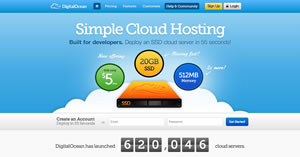
- 無料プラン見つけたと思ってbitnamiにインストールしたら1時間限定だった
- ほんとの無料プラン(細かい条件は全然確認していません)ではアマゾンAWSのEC2にインストールするのが簡単そう。
という感じです。
ちなみに、Node.jsと聞いてHerokuやNodejitsuを思い浮かべた方もいると思いますが、ゴーストのインストールはダメらしいです。最初は動いても、データが消えてしまうから使えないとの事です。
今回は、Amazonが運営しているクラウドサービス、AWS(Amazon Web Services)へのフリープランへのインストールを選択。
この中の、EC2(Amazon Elastic Compute Cloud、Elasticとは、弾力性とかそんな感じの単語です)というサービスを利用します。
※AWSについては、ドットインストールがとても分かりやすく解説しています。
今回は複雑な事はしないので、3回目くらいまでの動画を見ておけば充分です。
[browser-shot width=”300″ url=”http://dotinstall.com/lessons/basic_aws/9501″]ドットインストール #01 Amazon Web Servicesとはなにか?
まずはAWSのアカウント登録
[browser-shot width=”300″ url=”http://www.howtoinstallghost.com/how-to-setup-an-amazon-ec2-instance-to-host-ghost-for-free/”]
ghostのサポートページに従いながら、Amazonホームページでアカウント登録します。
http://aws.amazon.com/jp/
でアカウントを取得します。
- メールアドレス、パスワードを入れ次へ
- 住所、電話番号等を登録
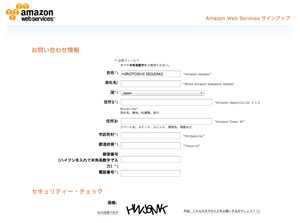
- クレジットカード情報を登録
- 電話確認があります。ウェブ画面に表示される4桁の数字を電話に入力してください。
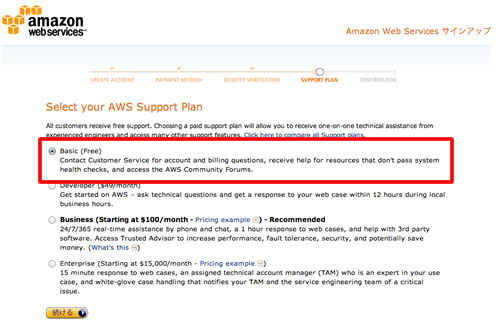
フリープランを選択。
とりあえずアカウント取得終了。設定中はがんがんメールが届くので必要に応じてチェックしてください。
ghostのインストール
※サイトの仕様変更などで、いろいろと解説と異なる部分も出てくると思いますが、大体は「next」的な物を押していたら大丈夫だと思います。
AWS Management Consoleをクリックして、各種設定を行います。
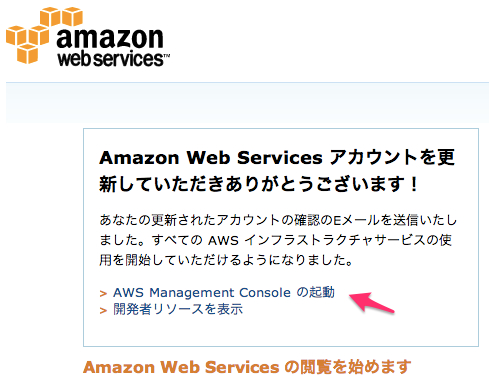
今回はEC2を利用するので、クリック

「Launch Instance」ボタンをクリック
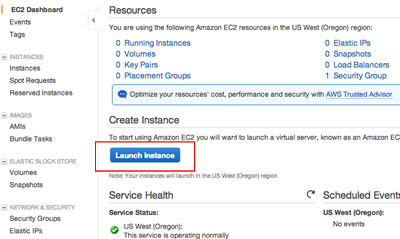
「Community AMI’s」を選択
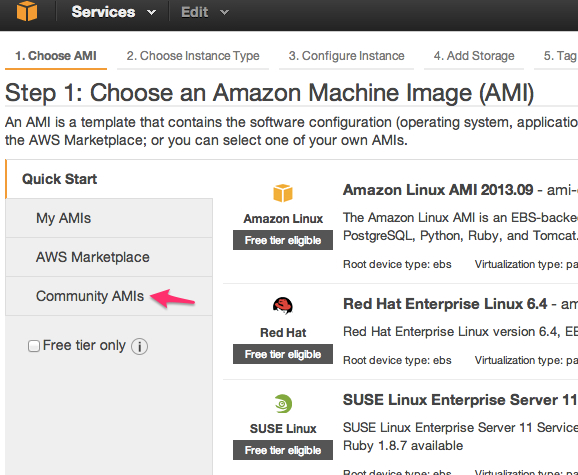
“Ghost v0.3.3-1”で検索し、「Select」をクリックします。バージョンは随時アップデートされると思うので、公式ページで確認してください。
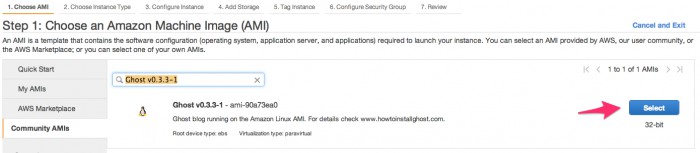
何も変えずに「Next: Configure Instance Details 」をクリック
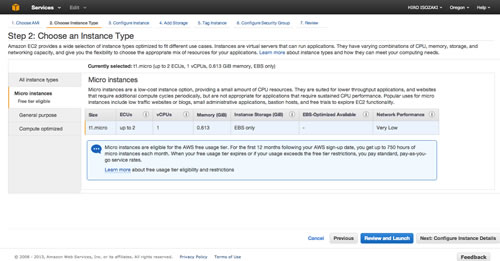
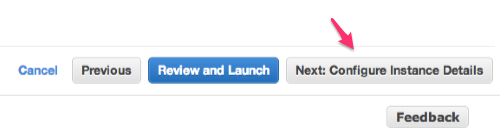
何も変えずに、次へ
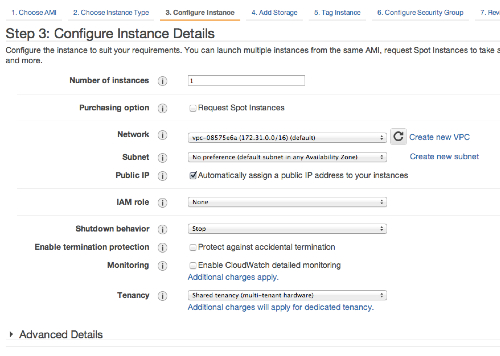
Add strage 何も設定せず次へ
Tag Instance (ちょっとよく分からない)何も設定せず次へ
Configure Security Groupへ
ここでは、Httpとhttpsを追加
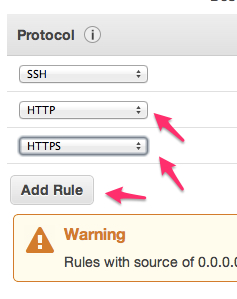
「Review and Launch」をクリック
設定の確認が表示されるので、「Launch」をクリック
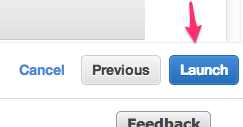
Keyペア持ってるか?作るか?
と聞かれるので、よく分からないがプルダウンで「新しく作る」的なものを選択。
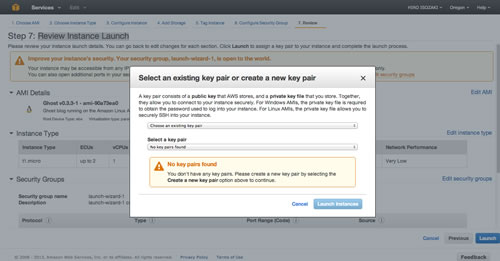
pemファイルというのがダウンロードされるので、保存しておく。
で、こんどこそ「Launch」
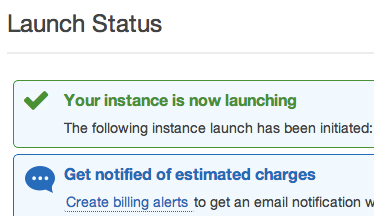
見た感じ何も起こらないが、コンソールに戻ると
Public DNS
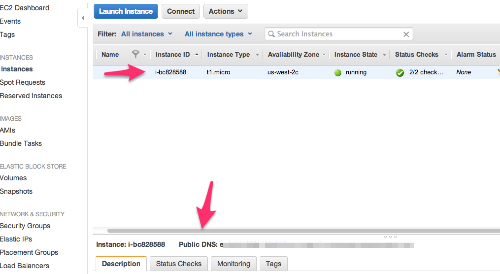
というアドレスっぽいものがあり、これをブラウザにペースト
良し!(今週何度この画面を見たか・・・)
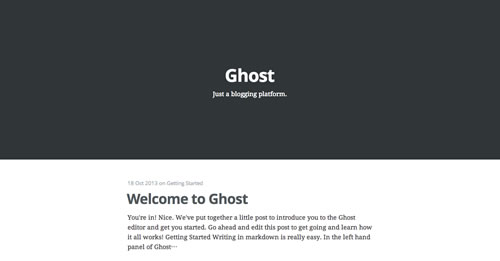
アドレスに
/ghost/ を追加で、
/ghost/signup/ 画面へ。ユーザー登録。このあたりは良く分かっていません。
初回のみ/signup/で、次回は/signin/にリンクされる感じか?
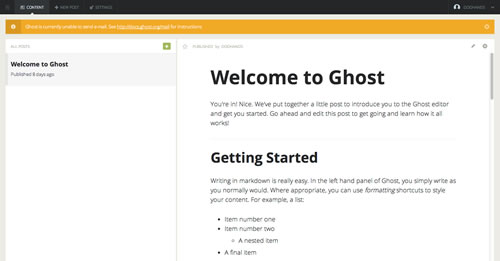
やっとスタートラインに立てた(この前みたいに1時間限定ではないはず)と思うので、
今後は使用方法の確認や、謎のhbsファイル(ハーバードビジネススクールの略では無いことまで確認済。なんか髭のロゴのフレームワークかなにからしい)の件などを確認していきたいと思います。あと、AWSの無料プランの縛りは良くわからないので確認しておいてください。多分期間とか転送量だと思います。(ドットインストール「#17 料金を確認してみよう」が参考になります。)